In Breve (TL;DR)
Creare un child theme in WordPress è il metodo più sicuro per personalizzare il tuo sito web, garantendo che le modifiche non vadano perse con gli aggiornamenti del tema principale.
Impara a creare un tema child per modificare il design e le funzionalità del tuo sito WordPress in totale sicurezza, proteggendo le tue personalizzazioni dagli aggiornamenti futuri.
Impara come strutturare e attivare correttamente un child theme per mantenere le tue personalizzazioni al sicuro durante gli aggiornamenti del tema genitore.
Il diavolo è nei dettagli. 👇 Continua a leggere per scoprire i passaggi critici e i consigli pratici per non sbagliare.
Immagina di aver commissionato un abito sartoriale, un pezzo unico che rappresenta la tradizione e l’eleganza italiana. Dopo averlo indossato, ti accorgi che vorresti un piccolo ritocco, un dettaglio innovativo che lo renda ancora più tuo. Non modificheresti direttamente il tessuto originale, rischiando di compromettere l’intera creazione. Piuttosto, applicheresti una modifica separata e sicura. Nel mondo di WordPress, questa prudenza si traduce nell’uso di un child theme, o tema figlio.
Personalizzare un sito è fondamentale per distinguersi, ma modificare direttamente i file del tema principale è una pratica rischiosa. Ad ogni aggiornamento, tutte le tue preziose modifiche verrebbero cancellate. Un child theme è la soluzione professionale a questo problema: una sorta di “ponte” sicuro tra la solida base del tema originale e le tue personalizzazioni. Questo articolo ti guiderà passo dopo passo nella creazione e nell’utilizzo di un tema figlio, permettendoti di innovare senza mai mettere a rischio la stabilità e la sicurezza del tuo sito web.
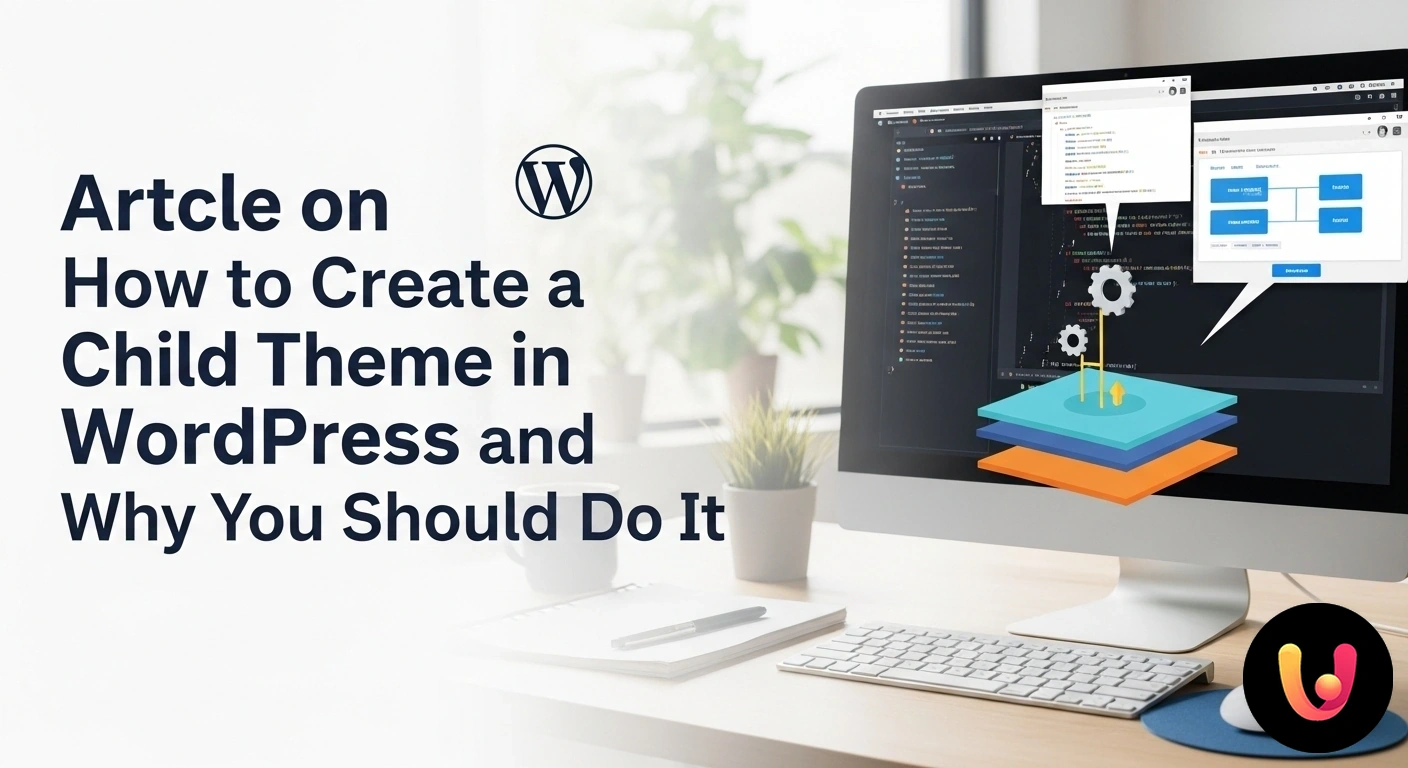
Cos’è un Child Theme WordPress? La Metafora dell’Architettura
Per comprendere appieno il concetto di child theme, pensiamo all’architettura di un palazzo storico nel cuore di una città europea. Il tema genitore (parent theme) è il progetto originale, le fondamenta solide, i muri portanti e la facciata che ne definiscono la struttura e lo stile tradizionale. È un’opera completa e funzionale, progettata da esperti per essere robusta e affidabile. Il child theme, invece, rappresenta gli interventi di interior design: gli affreschi, l’arredamento su misura, un moderno impianto di illuminazione.
Queste personalizzazioni dipendono interamente dalla struttura del palazzo, ma non la alterano. Il tema figlio eredita tutte le funzionalità, lo stile e il codice del suo genitore, permettendoti di aggiungere o modificare elementi specifici in totale sicurezza. Se l’architetto decidesse di restaurare la facciata (ovvero, aggiornare il tema genitore), i tuoi interni personalizzati rimarrebbero intatti. Questa relazione gerarchica è la chiave per una personalizzazione evoluta e sostenibile nel tempo.
Perché Usare un Child Theme è una Scelta Strategica
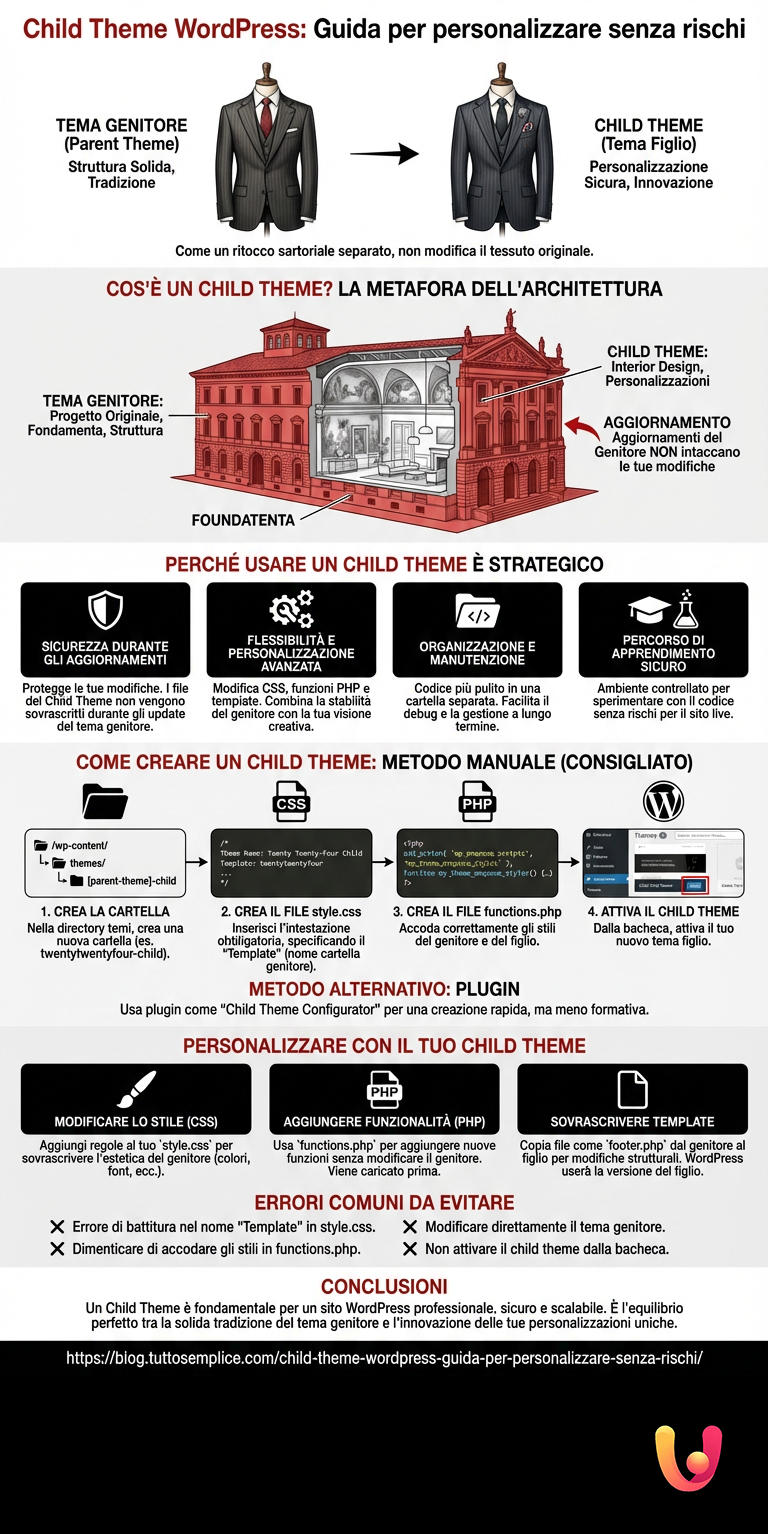
L’adozione di un child theme non è solo una buona pratica per sviluppatori, ma una necessità strategica per chiunque gestisca un sito WordPress in modo professionale. I vantaggi sono concreti e impattano direttamente sulla sicurezza, la flessibilità e la manutenibilità del progetto digitale.
Sicurezza Durante gli Aggiornamenti
Il vantaggio più importante è la protezione delle personalizzazioni. Quando aggiorni un tema WordPress, tutti i suoi file vengono sovrascritti con la nuova versione. Se hai modificato direttamente il codice CSS o i file PHP del tema, perderai irrimediabilmente tutto il lavoro svolto. Un child theme agisce come un livello protettivo: le tue modifiche sono salvate in file separati e non vengono toccate durante gli aggiornamenti del tema genitore, garantendo continuità e sicurezza.
Flessibilità e Personalizzazione Avanzata
Un tema figlio offre una libertà di personalizzazione quasi illimitata. Puoi modificare selettivamente solo i file che ti interessano, che si tratti di un piccolo ritocco allo stile CSS o della riscrittura completa di un file di template come `header.php` o `footer.php`. Questo ti permette di aggiungere nuove funzionalità tramite il file `functions.php` o di integrare design complessi, combinando la stabilità del tema genitore con la tua visione creativa.
Migliore Organizzazione e Manutenzione del Codice
Isolare le personalizzazioni in una cartella separata rende il codice più pulito, organizzato e facile da gestire. Se qualcosa smette di funzionare, saprai esattamente dove guardare: nei file del tuo child theme. Questo approccio semplifica notevolmente il debug e la manutenzione a lungo termine, specialmente in progetti complessi. Una base di codice ordinata è anche un tassello fondamentale per mantenere un database WordPress pulito e ottimizzato, contribuendo alle performance generali del sito.
Un Percorso di Apprendimento Sicuro
Per chi desidera imparare lo sviluppo di temi per WordPress, il child theme è il punto di partenza ideale. Permette di sperimentare con codice CSS, PHP e con la struttura dei template in un ambiente controllato, senza il rischio di compromettere il funzionamento del sito. È come avere a disposizione un “laboratorio” dove testare innovazioni, studiare il funzionamento del tema genitore e acquisire competenze pratiche passo dopo passo.
Come Creare un Child Theme: La Guida Pratica
Esistono due metodi principali per creare un child theme: manualmente o tramite un plugin. Il metodo manuale è consigliato perché offre un controllo completo e aiuta a comprendere a fondo il meccanismo di funzionamento. Quello via plugin è più rapido, ma meno formativo.
Metodo 1: La Creazione Manuale (Consigliata)
Creare un tema figlio manualmente richiede solo pochi passaggi e un accesso ai file del tuo sito, che puoi ottenere tramite un client FTP o il File Manager del tuo hosting.
- Creare la cartella del Child Theme: Naviga fino alla directory /wp-content/themes/. Qui, crea una nuova cartella. La convenzione è nominarla aggiungendo “-child” al nome della cartella del tema genitore (es. twentytwentyfour-child).
- Creare il file style.css: Questo è il file più importante. All’interno della nuova cartella, crea un file di testo e chiamalo style.css. Aprilo e inserisci un’intestazione speciale che comunica a WordPress le informazioni essenziali. L’unica riga strettamente obbligatoria è “Template”, che deve contenere il nome esatto della cartella del tema genitore. Esempio di intestazione per style.css: /* Theme Name: Twenty Twenty-Four Child Theme URI: http://example.com/twenty-twenty-four-child/ Description: Child theme per Twenty Twenty-Four Author: Il Tuo Nome Author URI: http://example.com Template: twentytwentyfour Version: 1.0.0 */
- Creare il file functions.php: Per assicurarti che il tuo sito carichi correttamente sia gli stili del tema genitore sia quelli del figlio, devi creare un file functions.php. Questo file gestirà l’accodamento (enqueue) degli stylesheet. In passato si usava la direttiva @import nel CSS, ma oggi è una pratica sconsigliata perché rallenta il sito. Codice da inserire in functions.php: <?php add_action( ‘wp_enqueue_scripts’, ‘my_theme_enqueue_styles’ ); function my_theme_enqueue_styles() { wp_enqueue_style( ‘parent-style’, get_template_directory_uri() . ‘/style.css’ ); } ?>
- Attivare il Child Theme: Accedi alla bacheca di WordPress, vai su Aspetto > Temi. Dovresti ora vedere il tuo nuovo child theme nell’elenco. Clicca su “Attiva”. Il tuo sito avrà lo stesso aspetto di prima, ma ora sarà pronto per essere personalizzato in sicurezza.
Esempio di intestazione per style.css:
/*
Theme Name: Twenty Twenty-Four Child
Theme URI: http://example.com/twenty-twenty-four-child/
Description: Child theme per Twenty Twenty-Four
Author: Il Tuo Nome
Author URI: http://example.com
Template: twentytwentyfour
Version: 1.0.0
*/
functions.php. Questo file gestirà l’accodamento (enqueue) degli stylesheet. In passato si usava la direttiva @import nel CSS, ma oggi è una pratica sconsigliata perché rallenta il sito.
Codice da inserire in functions.php:
<?php
add_action( 'wp_enqueue_scripts', 'my_theme_enqueue_styles' );
function my_theme_enqueue_styles() {
wp_enqueue_style( 'parent-style', get_template_directory_uri() . '/style.css' );
}
?>
Metodo 2: Usare un Plugin per Semplificare
Se preferisci un approccio più rapido, puoi utilizzare un plugin come Child Theme Configurator. Questi strumenti automatizzano la creazione della cartella e dei file necessari. Dopo aver installato e attivato il plugin, una procedura guidata ti permetterà di selezionare il tema genitore e generare il child theme in pochi click. Sebbene sia una soluzione comoda per i principianti, fare il processo manualmente almeno una volta è fondamentale per capire veramente cosa succede “sotto il cofano”.
Metodo 2: Usare un Plugin per Semplificare
Se preferisci un approccio più rapido, puoi utilizzare un plugin come Child Theme Configurator. Questi strumenti automatizzano la creazione della cartella e dei file necessari. Dopo aver installato e attivato il plugin, una procedura guidata ti permetterà di selezionare il tema genitore e generare il child theme in pochi click. Sebbene sia una soluzione comoda per i principianti, fare il processo manualmente almeno una volta è fondamentale per capire veramente cosa succede “sotto il cofano”.
Metodo 2: Usare un Plugin per Semplificare
Se preferisci un approccio più rapido, puoi utilizzare un plugin come Child Theme Configurator. Questi strumenti automatizzano la creazione della cartella e dei file necessari. Dopo aver installato e attivato il plugin, una procedura guidata ti permetterà di selezionare il tema genitore e generare il child theme in pochi click. Sebbene sia una soluzione comoda per i principianti, fare il processo manualmente almeno una volta è fondamentale per capire veramente cosa succede “sotto il cofano”.
Personalizzare il Sito con il Tuo Nuovo Child Theme
Una volta attivato il child theme, inizia la parte creativa. Ora puoi modificare l’aspetto e le funzionalità del tuo sito senza toccare i file originali. Le personalizzazioni si concentrano principalmente su tre aree: lo stile CSS, le funzioni PHP e i file di template.
Modificare lo Stile con CSS
Questa è la personalizzazione più comune. Qualsiasi regola CSS che aggiungi al file style.css del tuo tema figlio andrà a sovrascrivere o ad aggiungersi a quelle del tema genitore. Ad esempio, per cambiare il colore di sfondo del sito o la dimensione dei titoli, ti basterà aggiungere il codice corrispondente in questo file. È un ottimo modo per affinare l’estetica del sito, magari intervenendo su colori e font per definire lo stile del tuo brand.
Aggiungere Funzionalità con functions.php
Il file functions.php del child theme è estremamente potente. A differenza di altri file, non sostituisce quello del genitore, ma viene caricato subito prima. Questo ti permette di aggiungere nuove funzionalità PHP, come la registrazione di nuovi tipi di post, l’aggiunta di aree widget o la modifica del comportamento di WordPress, senza appesantire il sito con plugin aggiuntivi.
Sovrascrivere i File di Template
Per modifiche strutturali, puoi sovrascrivere i file di template del tema genitore. Se, ad esempio, vuoi modificare la struttura del piè di pagina, ti basta copiare il file footer.php dalla cartella del tema genitore e incollarlo nella cartella del tuo child theme, mantenendo la stessa eventuale sottocartella. WordPress utilizzerà automaticamente la versione presente nel child theme. Questo metodo si applica a qualsiasi file di template: `header.php`, `single.php`, `page.php` e così via.
Errori Comuni da Evitare
Durante la creazione e la gestione di un child theme, è facile incappare in alcuni errori comuni. Conoscerli in anticipo può farti risparmiare tempo e frustrazione. Il problema più frequente è un errore di battitura nel file style.css, specialmente nel nome della cartella del tema genitore specificato nella riga “Template”. Un altro errore classico è dimenticare di accodare correttamente i fogli di stile nel file `functions.php`, causando la perdita dello stile del tema genitore.
Molti principianti, inoltre, commettono l’errore di modificare il tema genitore “solo per una piccola modifica”, pensando di risparmiare tempo. Questa pratica è sempre sconsigliata, poiché anche una singola riga di codice andrà persa con il prossimo aggiornamento. Infine, assicurati sempre di aver attivato il child theme e non il genitore dalla bacheca di WordPress. Lavorare con un child theme richiede precisione, ma garantisce che il tuo sito rimanga stabile e il tuo sito WordPress veloce e performante.
Conclusioni

In conclusione, l’utilizzo di un child theme in WordPress non è una semplice opzione tecnica, ma una pratica fondamentale per chiunque desideri gestire il proprio sito web in modo professionale, sicuro e scalabile. Rappresenta il perfetto equilibrio tra la tradizione, incarnata dalla solida struttura di un tema genitore ben sviluppato, e l’innovazione, espressa attraverso personalizzazioni uniche e sicure. Adottare un tema figlio significa proteggere ore di lavoro dagli aggiornamenti, mantenere il codice pulito e organizzato e avere la massima flessibilità per far evolvere il proprio progetto digitale. Che tu sia un blogger, un’azienda o uno sviluppatore, padroneggiare i child theme è un passo decisivo verso la piena autonomia e il controllo del tuo spazio online.
Domande frequenti

Un child theme, o tema figlio, è un tema che eredita l’aspetto e le funzionalità di un altro tema, detto ‘parent’ o genitore. Il motivo principale per utilizzarlo è la sicurezza: ti permette di personalizzare il design o aggiungere funzioni al tuo sito senza modificare i file originali del tema principale. In questo modo, quando il tema genitore riceve un aggiornamento (fondamentale per la sicurezza e per avere nuove feature), puoi installarlo senza perdere tutte le tue preziose modifiche. È il perfetto equilibrio tra innovazione, garantita dagli aggiornamenti, e tradizione, preservando le personalizzazioni uniche del tuo sito.
Se modifichi direttamente i file di un tema (come i file CSS o PHP) e successivamente lo aggiorni, tutte le tue personalizzazioni verranno sovrascritte e irrimediabilmente perse. L’aggiornamento del tema, infatti, sostituisce i vecchi file con quelli nuovi. L’utilizzo di un child theme evita questo problema, poiché le tue modifiche sono salvate in una cartella separata e continuano a funzionare anche dopo l’aggiornamento del tema genitore.
Creare un child theme non è un’operazione complessa, ma richiede una conoscenza base di WordPress. Manualmente, sono necessari solo due file per iniziare: ‘style.css’ e ‘functions.php’. Il file ‘style.css’ deve contenere un’intestazione specifica che comunica a WordPress che si tratta di un child theme e qual è il suo genitore. Il file ‘functions.php’ serve per ‘accodare’, ovvero caricare correttamente, il foglio di stile del tema genitore prima di quello del tema figlio. Esistono anche plugin, come ‘Child Theme Configurator’, che possono creare un tema figlio automaticamente.
Generalmente sì, è possibile creare un child theme per quasi tutti i temi WordPress, specialmente quelli ben codificati e disponibili sulla directory ufficiale o su marketplace affidabili. Alcuni temi, soprattutto quelli più complessi o datati, potrebbero presentare delle difficoltà. È sempre buona norma consultare la documentazione del tema genitore per verificare la compatibilità o la presenza di indicazioni specifiche. Alcuni temi premium includono già un child theme pronto all’uso nel pacchetto di download.
Non è sempre obbligatorio usare un child theme. Se le tue personalizzazioni si limitano a piccole modifiche CSS che puoi inserire tramite il pannello ‘CSS aggiuntivo’ del Customizer di WordPress, un child theme potrebbe non essere necessario. Lo stesso vale se utilizzi un page builder (come Elementor o Divi) per tutte le tue modifiche di layout e design, senza toccare direttamente i file del tema. In questi casi, le modifiche sono già gestite separatamente dal tema stesso.




Hai trovato utile questo articolo? C'è un altro argomento che vorresti vedermi affrontare?
Scrivilo nei commenti qui sotto! Prendo ispirazione direttamente dai vostri suggerimenti.